11 app Android che puoi provare con la modalità oscura in questo momento
Modalità scura è una delle funzionalità più popolari per colpire il migliori telefoni Android negli ultimi anni. Ma quali app ce l'hanno e quali no? Abbiamo compilato un elenco di tutte le nostre modalità oscure Android preferite che vale la pena scaricare in questo momento.
Google ha lanciato il proprio tema Dark a livello di sistema per Android nel 2019. Secondo la sua sito per sviluppatori, il tema Android Dark può migliorare la visibilità, semplificare l'uso del telefono in ambienti con scarsa illuminazione e persino ridurre il consumo di energia, sebbene l'ultimo punto dipenda dal display del telefono. OLED gli utenti dello schermo vedranno il più grande vantaggio in termini di durata della batteria.
Ovviamente, solo le app che hanno le proprie modalità oscure supportano il tema scuro a livello di sistema. La buona notizia è che di certo non mancano quelli che lo fanno. Google è persino arrivato al punto di implementare la funzione sul suo popup di autenticazione a due fattori Prompt a febbraio, dimostrando che qualsiasi funzione può beneficiare del trattamento in modalità oscura (tramite
9to5Google).
credito: 9to5Google
Continua a leggere per scoprire tutte le app Android che hanno attirato la nostra attenzione in modalità oscura, come attivarle singolarmente e come attivarle tutte contemporaneamente utilizzando il tema scuro integrato nel tuo telefono.

Come attivare la modalità oscura in WhatsApp per Android:
- Apri WhatsApp
- Tocca "Altre opzioni"
- Tocca "Impostazioni"
- Tocca "Chat"
- Tocca "Tema"
- Tocca "Scuro"

Immagine: Android Police
Come attivare la modalità oscura in Instagram per Android:
- Apri Instagram
- Tocca la tua immagine del profilo in basso a destra
- Tocca l'icona a tre linee in alto a destra
- Tocca "Impostazioni"
- Tocca "Tema"
- Tocca "Scuro"
Facebook Messenger
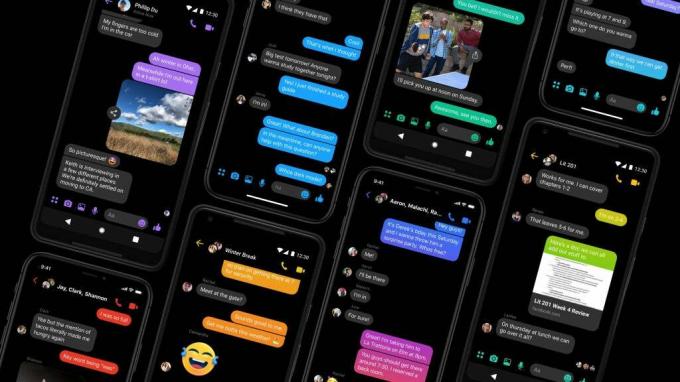
Come attivare la modalità oscura in Facebook Messenger per Android:
- Apri Messenger
- Tocca la tua immagine del profilo
- Tocca "Modalità oscura"
- Tocca "On"
Era buio. Hai chiesto di più scuro! Scorri verso destra per controllare la nostra nuova modalità oscura. Lancio oggi. pic.twitter.com/6MEACKRK9K
- Twitter (@Twitter) 28 marzo 2019
Come attivare la modalità oscura in Twitter per Android:
- Apri Twitter
- Tocca la tua immagine del profilo
- Tocca "Impostazioni e privacy"
- Tocca "Display e audio"
- Tocca "Modalità oscura"
- Scegli tra "Dim" e "Lights out"
Youtube
Finalmente è arrivato! 🙌
Il tema scuro è stato lanciato ed è ora disponibile per tutti su Android. Attiva / disattiva in Impostazioni → https://t.co/2n2D9Ofg8o
Nota: avrai bisogno della versione 13.37 dell'app per vedere la funzione. pic.twitter.com/kmX1dwZCjp
- TeamYouTube (@TeamYouTube) 19 settembre 2018
Come attivare la modalità oscura su YouTube per Android:
- Apri YouTube
- Tocca la tua immagine del profilo
- Tocca "Impostazioni"
- Tocca "Generale"
- Tocca "Aspetto"
- Tocca "Scuro"
Google Chrome
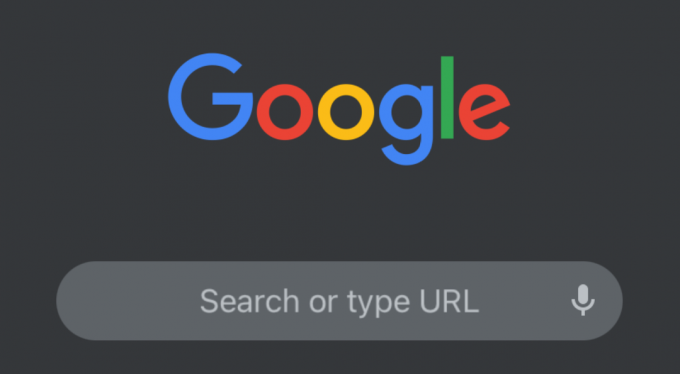
Come attivare la modalità oscura in Google Chrome per Android:
- Apri Google Chrome
- Tocca i tre punti in alto a destra
- Tocca "Impostazioni"
- Tocca "Temi"
- Tocca "Scuro"
Google Foto

Come attivare la modalità oscura in Google Foto per Android:
- Apri le impostazioni del telefono
- Tocca "Display"
- Tocca "Tema"
- Abilita il tema scuro
Google Foto non ha la sua modalità scura, quindi accedendo al tema Scuro a livello di sistema di Android passerà tutte le app compatibili alla modalità scura.
Documenti, Fogli e Presentazioni Google
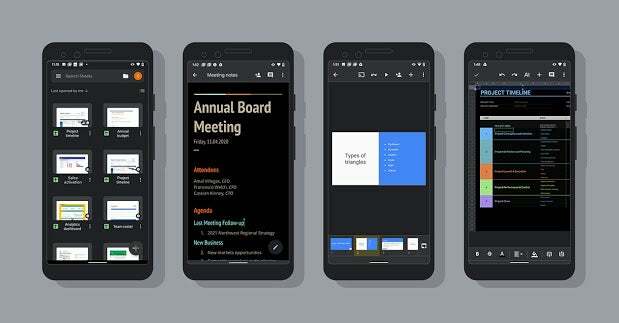
credito: Google
Come attivare la modalità oscura in Documenti, Fogli e Presentazioni Google per Android:
- Apri Documenti, Fogli o Presentazioni Google
- Tocca le tre linee in alto a sinistra
- Tocca "Impostazioni"
- Tocca "Scegli tema"
- Tocca "Scuro"
Puoi quindi ripetere questi passaggi con le altre due app.
Gmail

Come attivare la modalità oscura in Gmail per Android:
- Apri Gmail
- Tocca le tre linee in alto a sinistra
- Tocca "Impostazioni"
- Tocca "Impostazioni generali"
- Tocca "Tema"
- Tocca "Scuro"
Microsoft Outlook

Come attivare la modalità oscura in Microsoft Outlook per Android:
- Apri Microsoft Outlook
- Tocca l'icona a forma di ingranaggio nell'angolo in basso a sinistra
- Vai a "Preferenze"
- Tocca "Tema"
- Tocca "Scuro"
Slack

Come attivare la modalità oscura in Slack per Android:
- Apri Slack
- Tocca la scheda "Tu" nella parte inferiore dello schermo
- Tocca "Preferenze"
- Tocca "Modalità oscura"
- Tocca "On"
Come utilizzare il tema scuro a livello di sistema di Android
Il lancio di Android 10 nel 2019 ha introdotto un tema scuro integrato per gli smartphone Android. Ciò significa che chiunque utilizzi Android 10 o versioni successive può disattivare la propria interfaccia utente Android e tutte le app compatibili in pochi clic.
Ecco come attivare il tema Android Dark:
- Apri le impostazioni del telefono
- Tocca "Display"
- Tocca "Tema"
- Abilita il tema scuro
Puoi anche accedere al tema Android Dark dalla barra delle notifiche o accedendo alla modalità Risparmio batteria, sebbene quest'ultima sia disponibile solo sui telefoni Pixel.

